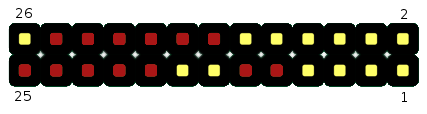HP Data Vault x312 mit Ubuntu 14.04
Nachdem endlich mein Anschlusskabel für die HP Data Vault gekommen ist und ich jetzt einen Tastatur-/Mauseingang sowie einen VGA-Anschluss habe, werde ich heute mal versuchen ein Ubuntu 14.04 zu installieren.
Adapter ist eingebaut, VGA-Monitor, PS/2-Tastatur und eine USB-Maus sind angeschlossen. Als Systemfestplatte ist eine alte 80 GB SATA Festplatte eingebaut, die ich für die ersten Tests mal verwenden möchte. Diese wird gegen eine SSD ausgetauscht, wenn alles so klappt wie ich mir das vorstelle.

Der erste Eindruck nach dem Starten war das die DV ein ganz normaler PC ist, was die DV natürlich gleich noch viel interessanter gemacht hat. Solche Geräte liebe ich, Technik mit Mehrwert durch ein bisschen Bastelei.
Die Installation verlief dementsprechend problemlos. ISO herunterladen und auf DVD brennen. Für die Installation verwende ich ein externes DVD-Laufwerk, welches über USB angeschlossen wird. Als Ubuntu hab ich mir die Xubuntu-Desktop Version ausgesucht, da ich diese auch auf meinen PCs installiert habe und Xubuntu nicht dieses grässliche Unity verwendet.
Also NAS einschalten und ins BIOS gehen. Bootreihenfolge so angepasst, so dass von DVD gebootet werden kann. Noch ein paar weitere Anpassungen vorgenommen und das Gerät wieder neu gestartet.
Die Installation lief exakt so wie auf einem x-beliebigen PC. Es gab nichts besonderes zu beachten. Nachdem die Installation fertig war nochmal neu gestartet und fertig war die Installation des Grundsystems.
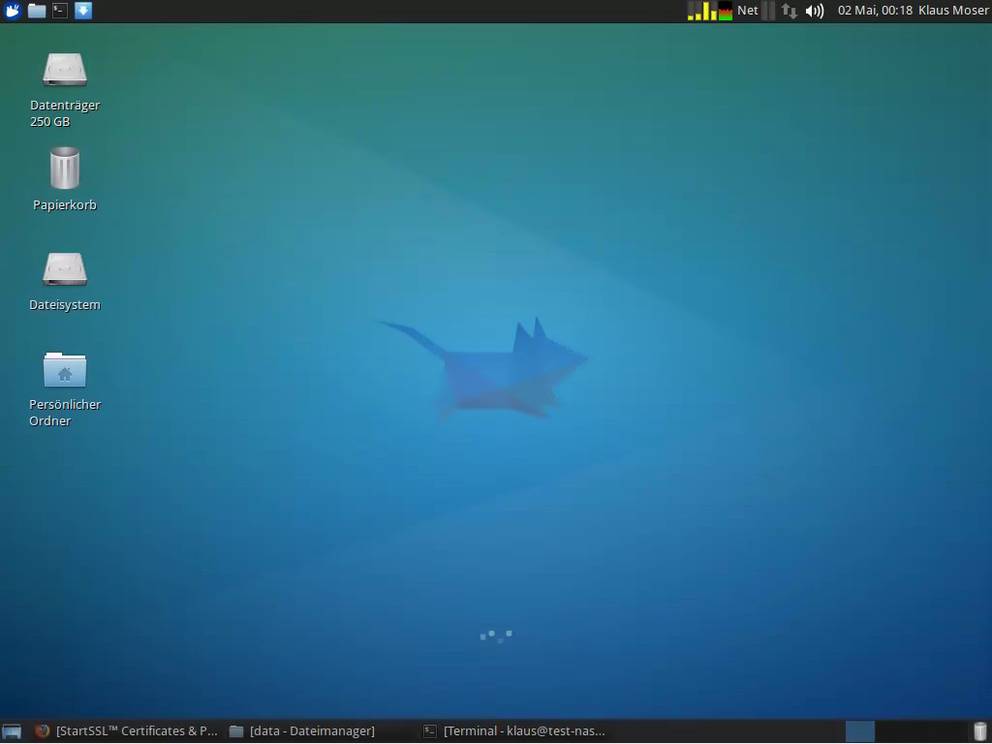
Pakete
Folgende Pakete würde ich gerne auf dem Ubuntu Homeserver installieren:
Für Filesharing und Multimedia:
- Samba
- DLNA Server
Für den Webserver:
- Apache2
- MySQL
- PHP5
Für den Mailserver:
- Postfix
- Dovecot
- fetchmail
Für die Entwicklung
- git
- gitLab
Für die Authentifikation
- OpenLDAP
Für den Remote Desktop
- VNC, Teamviewer oder RDP
Cloud-Dienst
- OwnCloud
Weitere Pakete:
- OpenSSH
Ich werde die Installation der Pakete in separaten Blog-Beiträgen behandeln, da ich dafür bestimmt eine Weile brauchen werde und noch viele Manuals lesen muss.
Der nächste Blogeintrag wird sich aber erst mal damit beschäftigen, die Ubuntu Installation für eine SSD fit zu machen, da ich gerne das System auf einer SSD Platte hätte. Ich hoffe so ein paar Watt zu sparen und den Desktop, den ich gerne Remote nutzen möchte etwas zu beschleunigen.